در iOS 18.4، اپل یک اکشن جدید برای اپلیکیشن میانبرها (Shortcuts) اضافه کرده است که به شما امکان میدهد یک مکالمه خاص در اپلیکیشن Messages را باز کنید. این بدان معنی است که اکنون میتوانید مستقیماً از صفحه قفل (Lock Screen) خود، مثلاً یک گفتگوی مهم را با شخصی خاص باز کنید. برای اطلاعات بیشتر، ادامه مطلب را بخوانید.
اگر میخواهید زمان لازم برای چت کردن با شخصی که مرتباً با او در ارتباط هستید را کاهش دهید، این اکشن جدید برای شما مناسب است. قرار دادن یک میانبر روی صفحه قفل (Lock Screen) برای گفتگو با همسر یا یکی از اعضای خانواده، به شما این امکان را میدهد که بدون نیاز به جابجایی در اپلیکیشن، با آنها تماس بگیرید. این ویژگی برای بهروزرسانیهای سریع، ارتباطات فوری یا چک کردنهای روزانه بسیار مناسب است.
این ویژگی همچنین تعاملات را سادهتر میکند و حواسپرتیها را کاهش میدهد، زیرا به شما این امکان را میدهد که از رابط کاربری Messages عبور کنید و از باز کردن پیامها یا اعلانهای دیگر خودداری کنید. این میتواند در شرایطی که نیاز به دسترسی سریع دارید، مانند موقعیتهای اضطراری یا ارتباطات تجاری، مفید باشد. مراحل زیر را دنبال کنید تا نحوه انجام آن را بیاموزید.
ایجاد اکشن میانبر خود
- اپلیکیشن Shortcuts را در آیفون خود باز کنید.
- روی دکمه + در گوشه بالا سمت راست اپلیکیشن ضربه بزنید.
- شروع به تایپ کردن “Open Conversation” در قسمت جستجوی اکشنها کنید، سپس اکشن را از نتایج انتخاب کنید.
- روی “Conversation” که به رنگ آبی است ضربه بزنید، سپس مکالمه مورد نظر در Messages را از منوی کشویی انتخاب کنید.
- روی Done ضربه بزنید تا تمام شود.
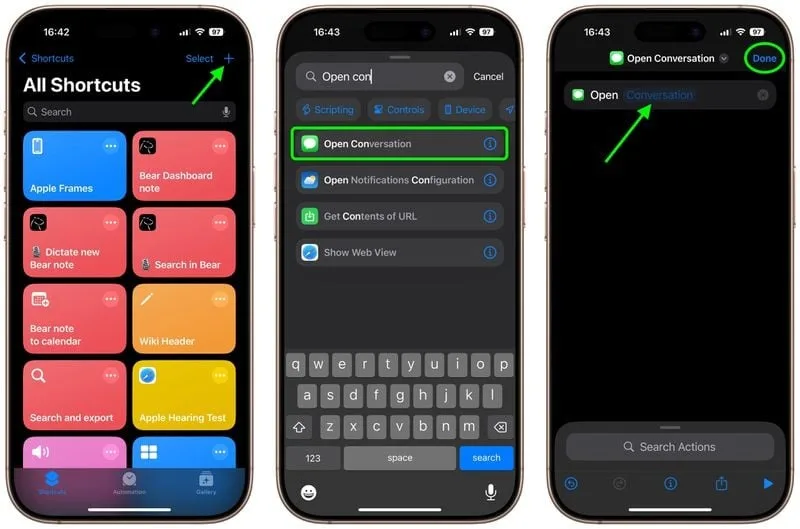
افزودن میانبر به صفحه قفل
- صفحه قفل خود را به مدت طولانی فشار دهید، سپس روی گزینه Customize (سفارشیسازی) در صفحه قفل مورد نظر خود ضربه بزنید.
- دوباره روی Lock Screen ضربه بزنید.
- روی نماد منفی در یکی از دکمههای پایین صفحه ضربه بزنید تا کنترل موجود حذف شود.
- سپس روی نماد مثبت که جایگزین آن شده ضربه بزنید و از منوی کنترلها Shortcut (میانبر) را انتخاب کنید.
- روی گزینه Choose (انتخاب) که به رنگ آبی است ضربه بزنید و سپس Open Conversation (باز کردن مکالمه) را از منوی میانبرها انتخاب کنید.
- در نهایت، روی Done (تمام) در صفحه سفارشیسازی صفحه قفل ضربه بزنید تا کار تمام شود.
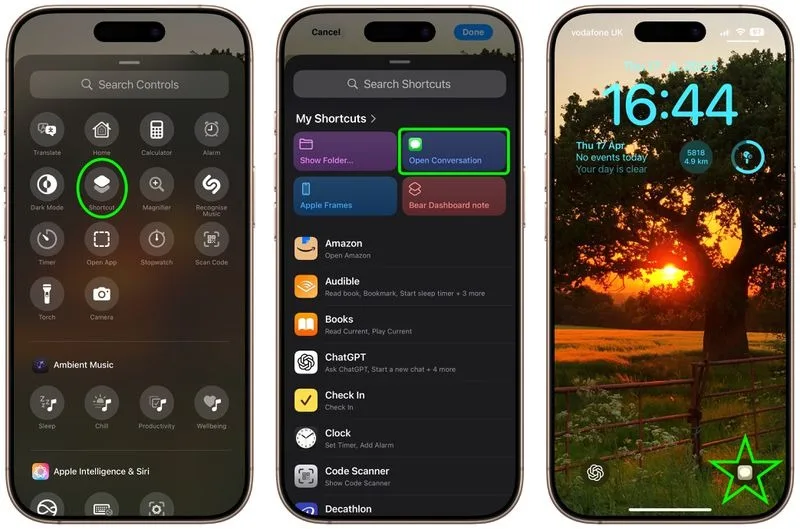
همین اندازه کافی است. ویژگی “Open Conversation” (باز کردن مکالمه) از آنچه فکر میکنید، قابلیتهای بیشتری دارد. به عنوان مثال، شما میتوانید از آن برای اضافه کردن یک میانبر مرتب به یک مکالمه خاص در صفحه اصلی یا حتی در مرکز کنترل خود استفاده کنید. کمی با آن بازی کنید و ببینید که چه چیزی برای شما مفیدتر است.


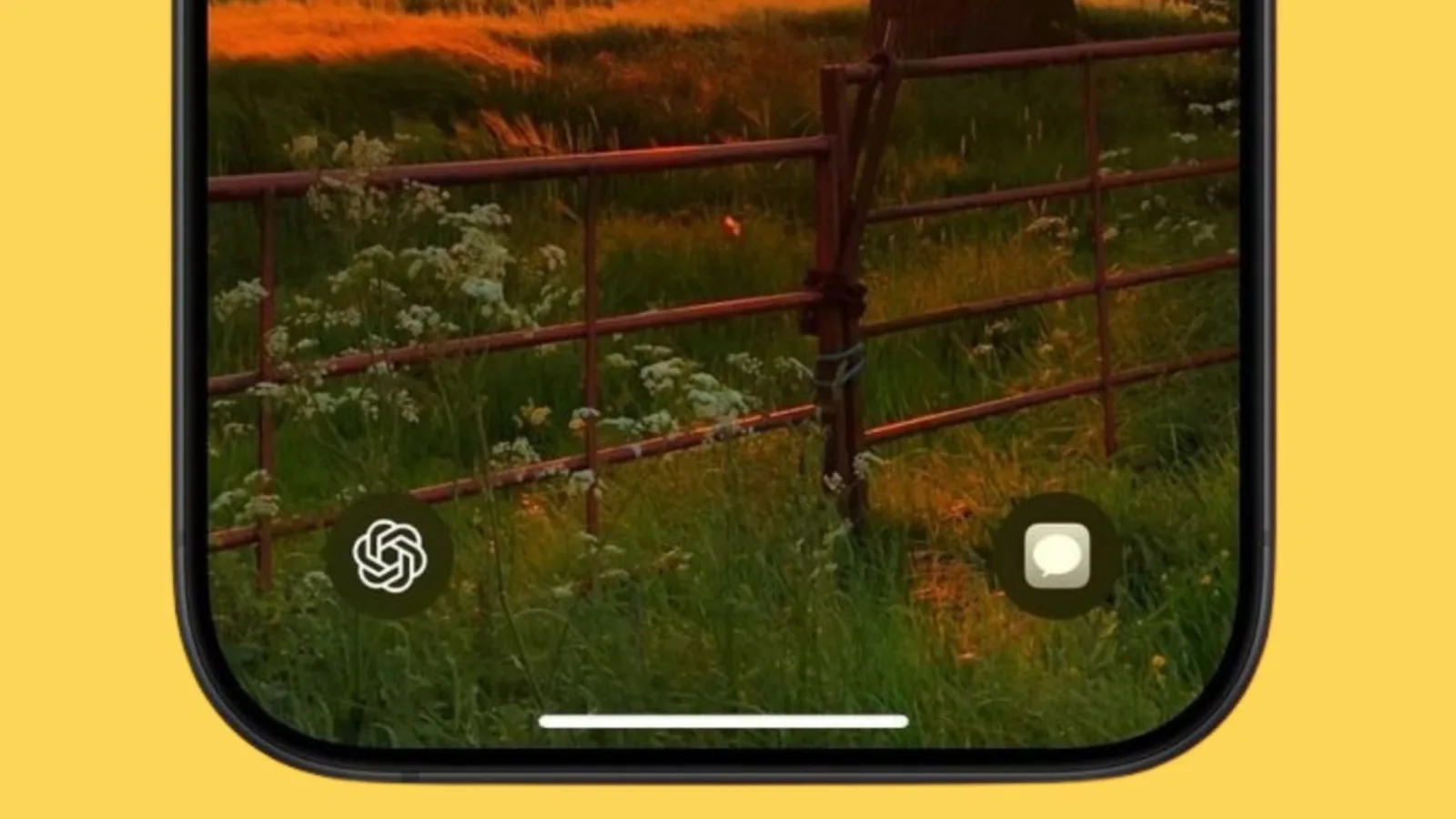




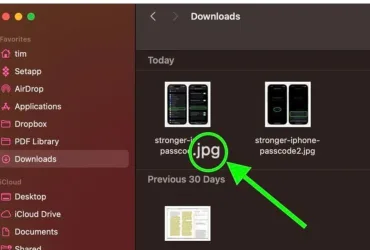

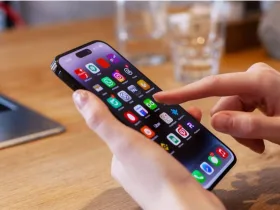




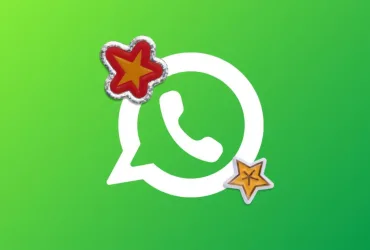
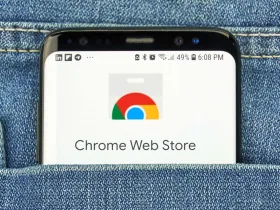
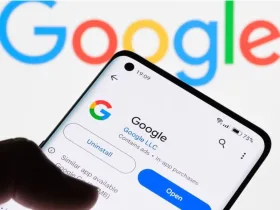
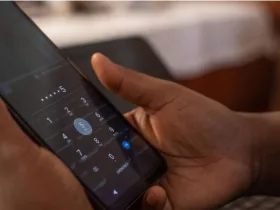


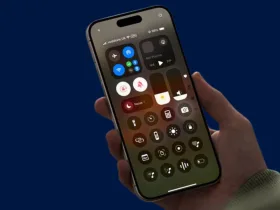
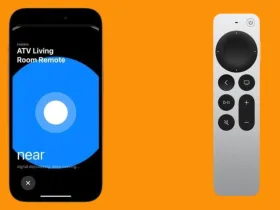
دیدگاه ها